Parola pe iPhone și iPad a fost uitat

Primul lucru pe care trebuie să știți - o parolă utilizată pentru a proteja
În cooperare cu iPhone și iPad a folosit o mulțime de varietate de parole. Toate sunt concepute pentru a salva informațiile utilizatorului, este de bani sau alte active. Încercarea de a introduce cât mai mult posibil o parolă complexă, în scopul de a simți mai sigur, utilizatorii de multe ori uita-le. O problemă ne face să căutăm modalități de a lucra în jurul valorii, dar nu toate dintre ele sunt la fel de simplu ca acestea ar putea fi.
Deci, ce faci dacă a existat o parolă uitată pe iPhone și iPad pe iOS 7?
În primul rând avem nevoie pentru a decide ce iPhone sau iPad pe iOS 7, există trei bază parola: parola pentru a debloca parola dispozitivului pentru a limita acțiunile și parola contului ID-ul Apple.
Ce dacă a existat o parolă uitată pentru a debloca dispozitivele iPhone și iPad pe iOS 7?
1. Opriți iPhone sau iPad.
2. Conectați iPhone sau iPad la computer desktop utilizând un cablu USB.
3. Lansați aplicația iTunes pe computerul desktop:
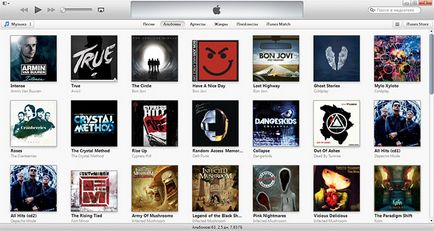
4. Strângeți iPhone sau iPad, butonul de alimentare timp de trei secunde. Țineți, țineți apăsat butonul Home timp de zece secunde. Eliberați trăgaciul, dar nu a elibera butonul Home timp de încă zece secunde:
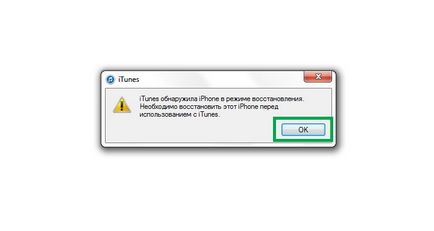
5. Faceți clic pe „Restore iPhone ...» (sau „Restore iPad») în fereastra iTunes:
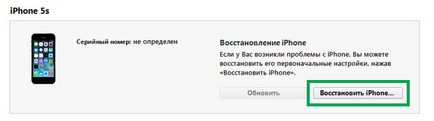
6. Faceți clic pe „Restore și Update“ în fereastra care apare (de atunci accepta toate condițiile de utilizare a software-ului Apple și dispozitivele lor de serviciu):
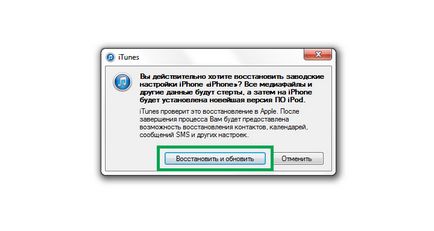
7. Așteptați finalizarea restaurării iPhone sau iPad (iTunes poate produce erori de timeout-ul - în acest caz, este necesar pentru a reporni procesul de recuperare):
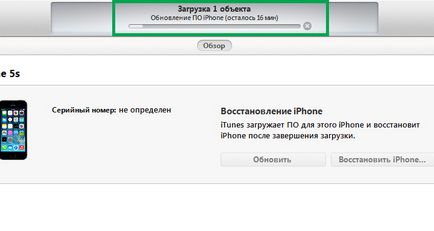
8. La finalizarea iPhone sau iPad va restabili salut rezilierea lui, care trebuie să fie confirmată prin apăsarea „Continue“:
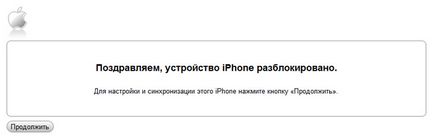
9. Configurarea iPhone sau iPad ca un nou dispozitiv sau de a restaura dintr-o copie de rezervă, dacă există (așa cum dispozitive de rezervă pot fi citite prin link):
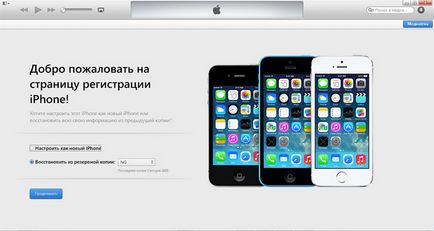
Complet gol iPhone sau iPad, precum și restaurarea dintr-o copie de siguranță, nu va mai avea o parolă pentru a debloca dispozitivul.
Ce se poate face în cazul în care parola uitat să limiteze acțiunea de pe iPhone și iPad pe iOS 7?
1. Conectați iPhone sau iPad la computer desktop utilizând un cablu USB:
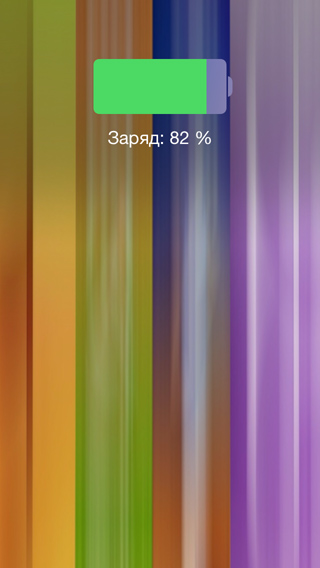
2. Lansați aplicația iTunes pe computer desktop și navigați la meniul cu dispozitivul:
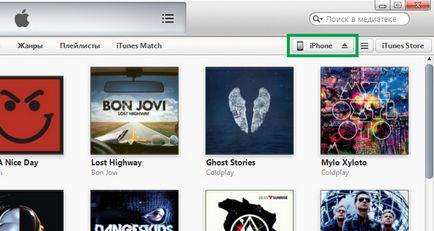
3. Selectați o oportunitate de a „Restore de la spate“ (necesita de backup, care nu a stat încă parola de securitate pentru a limita acțiunea - poate fi plasată pentru a proteja copiii de conținut inadecvat, procesul care descrie link-ul):
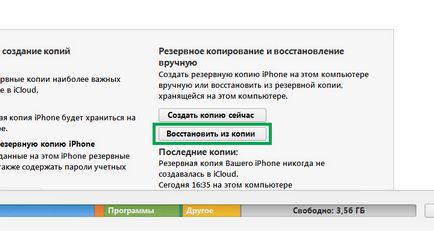
4. Decide cu privire la backup-ul necesar și restaurare să aștepte pentru backup iPhone sau iPad:
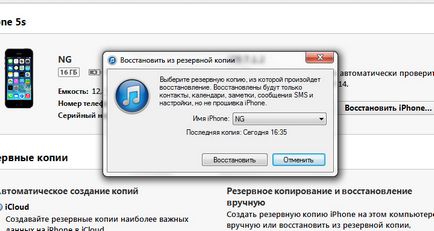
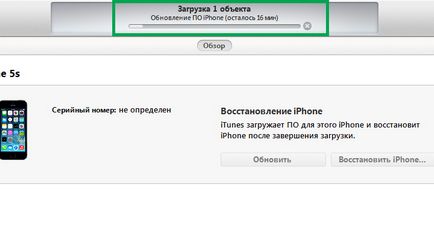
Restaurat dintr-o copie de rezervă fără parola de pe iPhone sau iPad, restricțiile actuale nu vor mai avea această protecție.
Ce se poate face în cazul în care parola a fost uitat în ID-ul de la Apple pe iPhone și iPad pe iOS 7?
1. Du-te la aplicarea sistemului de operare 7 App Store iOS, localizați și faceți clic pe ID-ul Apple și selectați iForgot meniu:
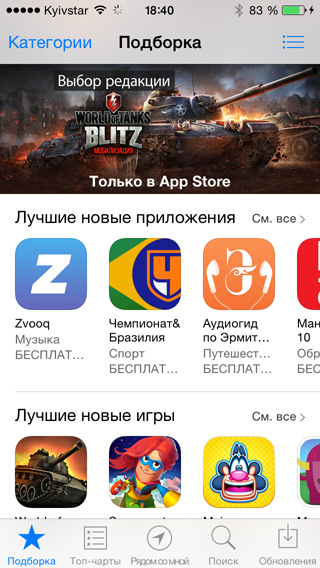
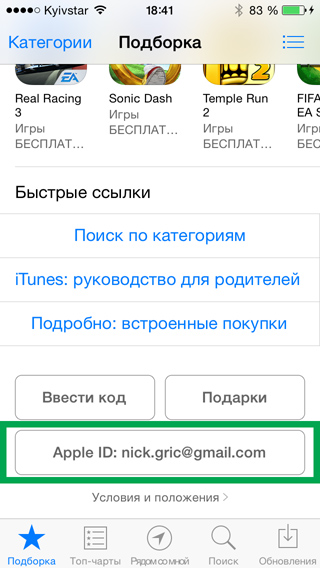
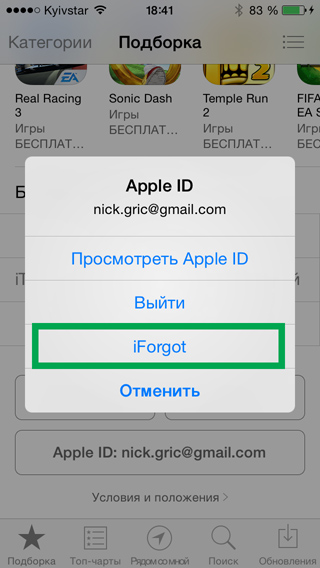
2. Introduceți numele de utilizator al contului ID-ul Apple a lor:
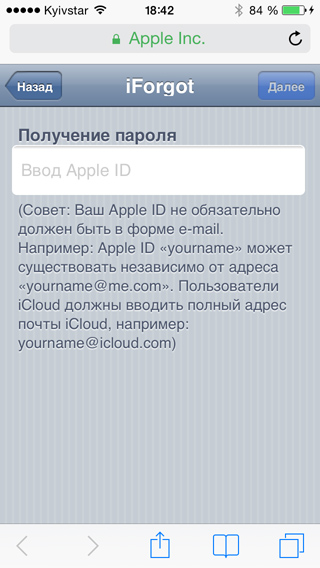
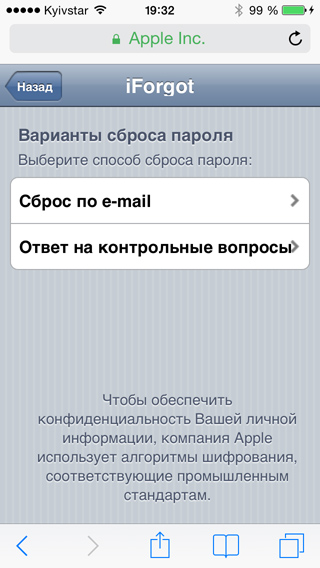
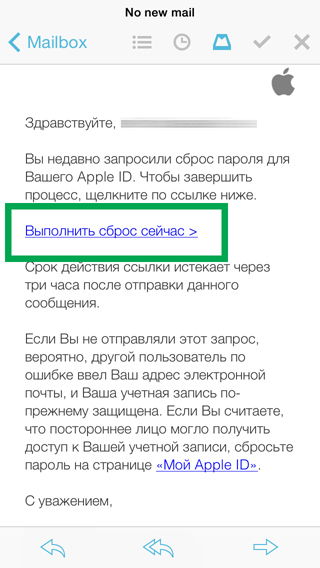
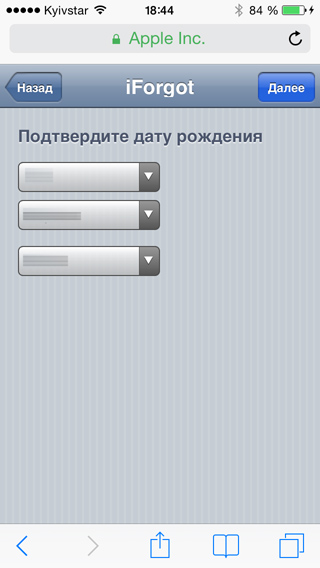
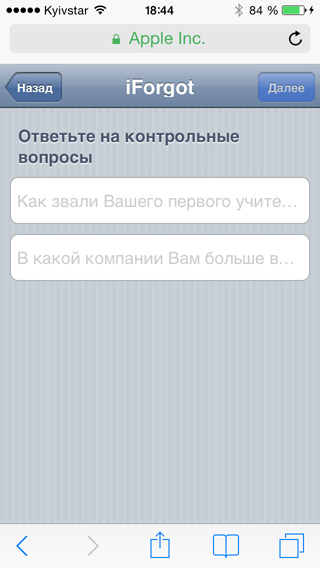
Cu doar câteva acțiuni au reușit să recupereze o parolă de la ID-ul Apple.
Astfel, un simplu set de pași, puteți recupera parola pentru a debloca parola dispozitivului pentru a limita acțiunile și parola contului ID-ul Apple. Este demn de remarcat faptul că punerea în aplicare a fiecărei metode necesită unele informații sau backup-uri suplimentare, care pot sau nu pot fi disponibile, astfel încât aceste parole, este mai bine să nu uite sau să țină evidența acestora undeva într-un loc sigur.